Один или более файлов не были импортированы rekordbox
Обновлено: 25.06.2024
Но в последнее время популярность набирает программа recordbox от японской компании pioneer. Совместимость с этой программой встроена в последнии версии DJ-плееров от Pioneer, а сама программа уже "разрослась" до полноценного диджейского софта, имеет две деки и позволяет полноценно микшировать треки, что ставит ее в серьезное соперничество с популярными диджейскими программами Native Instruments Traktor и Serato. Основная функция этой программы (название программы отсылает нас к кейсу с винилом, который раньше использовали диджеи для работы - rekord box, буквально - ящик с пластинками (записями), как следует из ее названия - подготовка и отбор записей для предстоящего диждей-сета, либо создание подборки рабочего материала (пластинок).
В программе удобно выстраивать плейлисты, объединять их в папки. Но основная функция программы - подбор подходящего следующего трека по bpm, тональности и другим тегам - но для этого требуется порядочно повозиться с рабочей фонотекой - bpm и тональность программа посчитает сама, а в тегах файлов часто твориться черти что - вместо артиста может быть прописан адрес группы вконтакте, например)
В связи с чем встает вопрос подготовки и правильного заполнения ID3-тэгов большого количества файлов, у меня к примеру рабочая танцевальная подборка - 1500 треков, плюс столько же "рабочих" треков фанка и лаунжа. Руками это перебрать просто невозможно. Но как правило с именами файлов ситуация обстоит более "порядочно", во всяком случае, убрать редкий "мусор" из некоторых имен файлов - несложная задача для ручной "обработки". У меня ушло на это минут 20.

Также для импорта в программу recordbox удобно разложить всю фонотеку на 30 папок по 100 треков, без вложенных папок:
Если все файлы правильно переименованы, то на помощь приходят программы для автоматического прописывания ID3-тэгов mp3-файла, формируя заполнение полей артиста (исполнителя) и названия трека из названия mp3-файла, разделяя артиста от названия трека традиционным символом дефиса ("-").
Конечно, часто встречаются mp3-файлы, в названиях которых вместо пробелов присутствуют символы подчеркивания, или артист от названия трека отделен каким-то количеством пробелов слева и справа от дефиса, а нам в начале названия трека пробелы не нужны! Это затруднит перебор большого количества треков одного исполнителя.
Но и здесь на помощь приходят компьютерные программы массовой обработки файлов - например, давно используемая мною программа antRenamer (для платформы Windows), которая позволяет по настраиваемой "формуле" переименовывать файлы, заменяя символы подчеркивания на пробелы и разбираясь с единым форматом дефисов и количеством пробелов справа-слева от него. На приведенном скриншоте - замена символов подчеркивания на пробелы. Программа с русским интерфейсом, легко настраивается. В верхней части, выберите "файлы" и перетащите в поле нужные вам файлы, потом зайдите в действия, выберите слева нужную функцию, настройте и нажмите кнопку "начать" в верхней части окна.

Далее вы перетаскиваете файлы в окно программы mp3tag (для платформы windows), выбирает в верхнем меню "преобразования" - "имя файла - тег",

появляется окошко, в котором вы вводите заветную формулу (как на скриншоте),

проверяете на всякий случай превью, показываемое по кнопке "просмотр",

и жмете "ок", программа какое-то время работает, потом выдает финишное окно,

после чего папки можно перетаскивать в rekordbox плейлистами, вот все! =)

2. Подключаем флешку и через дисковую утилиту форматируем её в формат «FAT32». («Дисковая утилита - программа для форматирования флеш-накопителей на macOS. На Windows воспользуйтесь «Проводником», в разделе «Устройства и драйверы» щелкните правой кнопкой мыши флеш-диск и выберите параметр «Форматирование»).

3. Открываем программу «RekordBox» и в левом верхнем углу переключаемся с режима «PERFORMANCE» на режим «EXPORT».

4. В левой части экрана (в окне браузера) переходим во вкладку «Devices», открываем её и видим наш флеш-накопитель.

5. Открываем нашу флешку, нажимаем на вкладку «Playlists» и нажимаем на «+», тем самым создав новый плейлист.

6. После создания нового плейлиста, мы можем просто перенести файлы с компьютера в большое окно браузера справа и дождаться экспорта музыки на наш флеш-накопитель.
7. Загружая каждый трек из плейлиста в окно воспроизведения выше, мы можем редактировать ритмическую сетку (Grid), устанавливать Hot-Cue точки, AutoLoop и т.д.

8. После анализа файлов и экспорта на флешку, нажмите на «безопасное извлечение» и отключите флеш-карту.

P.S. Если у вас уже есть RekordBox и готовые плейлисты в нем, то вы можете просто перезаписать их на любой носитель, нажав на плейлист правой кнопкой мыши и выбрав нужное устройство для экспорта.
Оставьте нам свой e-mail и мы будем присылать вам:
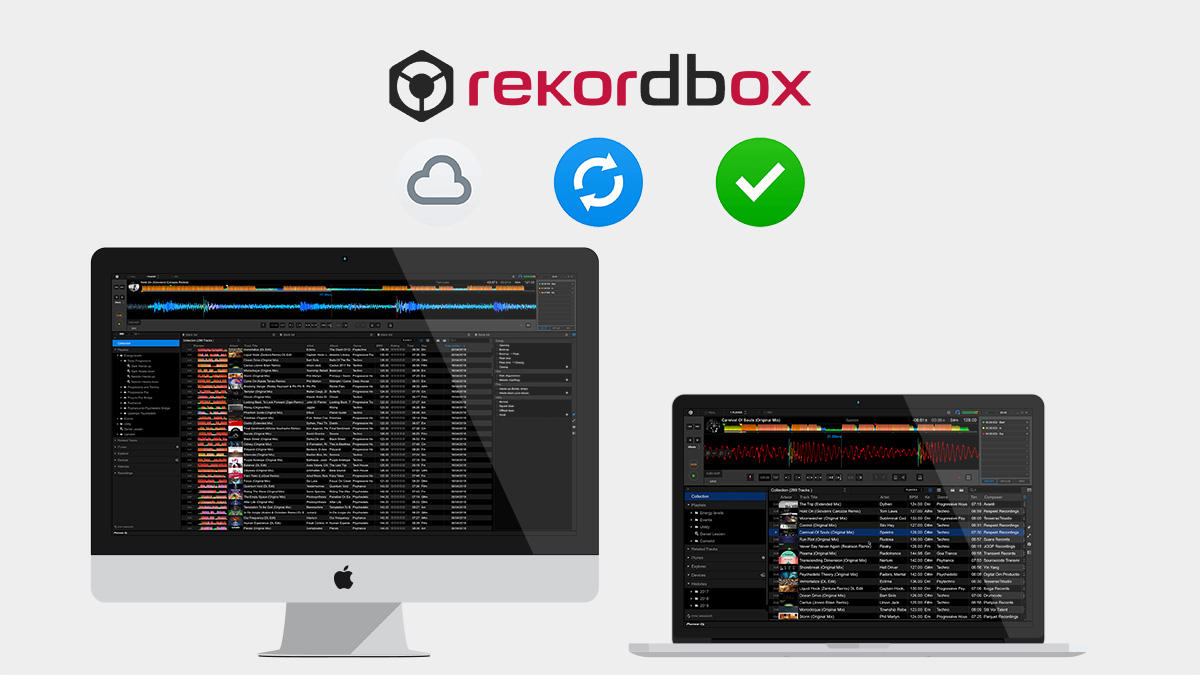
Рекордбокс — программа, в которой диджеи организовывают и подготавливают треки для выступлений: разбивают по плейлистам, проставляют метки, добавляют теги. У гастролирующих артистов обычно два компьютера — для студии и для выступлений, и иногда хочется работать со своей медиатекой в Рекордбоксе на любом из них. Проблема в том, что по умолчанию Рекордбокс так делать не умеет.
При помощи небольших манипуляций мне всё всё-таки удалось заставить Рекордбокс работать на обоих компьютерах, и ниже расскажу, как это сделать.
Что за синхронизация
Вся информация Рекордбокса хранится в базе данных — небольшом файле внутри папки с программой. Задача в том, чтобы переместить этот файл в облачную папку (Дропбокс, Гугл-драйв) и указать Рекордбоксу, где теперь этот файл искать. Загвоздка именно в последнем: по умолчанию Рекордбокс ищет файл с базой данных только внутри собственной папки, и для этого-то нам и потребуется сделать небольшую модификацию, о чём пойдёт речь ниже.
Подчеркну, что в базе Рекордбокса хранится только информация — метки, теги, плейлисты и прочее, но не сама музыка. Музыку вам предстоит переместить в облако самостоятельно, и при этом сопоставить её количество и объём вашего облачного хранилища. Как вариант — хранить музыку на внешнем диске и переключать этот диск с одного компьюьтера в другой, хотя в таком случае вся эта облачная синхронизация теряет смысл, на мой взгляд.
Кому не подойдёт
Эта статья пригодится не всем:
- Если у вас только один компьютер. Очевидно, что в этом случае вам нечего меж собой синхронизировать.
- Если вы только начали изучать диджеинг или пользоваться Рекордбоксом. Скорее всего, это вам просто пока не нужно.
- Если вы пользуетесь другой программой. Я без понятия, как и можно ли синхронизировать Серато, Трактор и Виртуал-диджей, потому что не работал с ними.
Что потребуется
Прежде, чем начать, понадобятся три вещи:
- Бэкап. Не поленитесь сделать бэкап прямо сейчас: File → Library → Backup Library
- Одинаковая операционная система на обоих компьютерах: либо два компьютера на Виндоусе, либо два Мака. Если один Виндоус, а второй Мак, то метод не сработает.
- Одинаковые имена пользователей и абсолютный адрес до локальных папок на обоих компьютерах. Например:
Сделай чёртов бэкап
Что делать
Сразу отмечу, что метод не мой — изначально его опубликовал Пульс, коммьюнити-менеджер Пионера. Я лишь проверил всё на себе, протестировал, убедился в работоспособности, и теперь рассказываю вам. Самое важное: метод неофициальный, незадокументированный. Ни компания Пионер, ни автор, ни я не несём ответственности. Если вы просрёте свою медиатеку — пинайте на себя. Если страшно, лучше не делайте.
Теперь, когда мы со всем разобрались, наконец, расскажу что делать:
- Создаём новую папку в Дропбоксе — там будет лежать файл с базой данных. В моём случае это просто папка с именем Rekordbox в корне Дропбокса.
- Открываем системную папку Рекордбокса:
- Делаем бэкап файла rekordbox3.settings. Прямо физически скопируйте его куда-нибудь, чтобы потом восстановить, если что-то пойдёт не так.
- Открываем файл rekordbox3.settings в текстовом редакторе. Если вы на Маке и открыли файл программой TextEdit, то сперва зайдите в её настройки и уберите галочку напротив Smart Quotes, чтобы программа не напортачила кавычки в коде. Далее находим вот такую строку:
- Заменяем содержимое параметра VAL абсолютным адресом до вашей папки в Дропбоксе на обоих компьютерах и сохраняем изменения. В моём случае получилось вот так:
- Открываем другую папку Рекордбокса:
- Копируем файлы datafile.edb, ExtData.edb и папку PIONEER в вашу облачную папку, которую вы создали в первом пункте. Также на всякий случай сделайте резервную копию этих файлов.
- Запускаем Рекордбокс. Есть вероятность, что программа скажет «не могу найти базу» и запустится как новая — без ваших треков, плейлистов и прочего. У меня было именно так. В этом случае восстановите медиатеку из бэкапа, который я вам настоятельно советовал сделать: File → Library → Restore Library.
- Закройте Рекордбокс на этом компьютере, дождитесь синхронизации файлов и запустите Рекордбокс на втором компьютере. Если вы всё сделали правильно, то к этому моменту уже должно всё работать. Поздравляю!
Рекордбокс нельзя открывать на обоих компьютерах одновременно, поэтому работаем именно в такой последовательности, как написано в последнем пункте: поработали на одном компьютере → дождались синхронизации → открыли Рекордбокс на втором компьютере. Не одновременно. Это, кажется, единственный минус метода, хотя при нормальном сценарии использования вам две одновременно запущенные копии и не нужны.
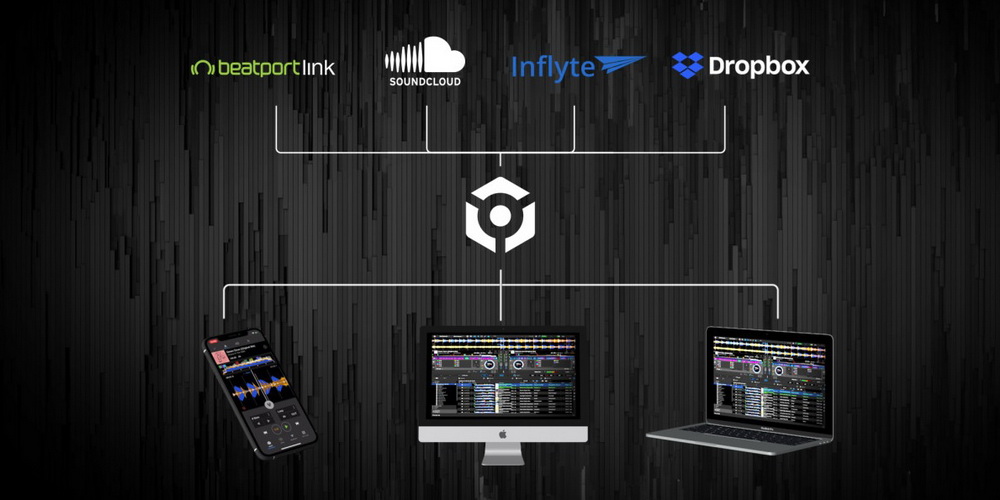
Rekordbox 6 новая версия и возможности
Последняя версия Rekordbox 6 привносит подлинное новшество в цифровое диджейство благодаря функции синхронизации с библиотекой облака. Вот почему это проблеск того, на что будет похож диджей в не столь отдаленном будущем.
Cloud Library Sync позволяет ди-джеям загружать всю свою музыкальную коллекцию в облако и предоставлять ее для потоковой передачи или загрузки на четыре устройства под управлением либо Rekordbox 6.0, либо приложения Rekordbox 3.1 для iOS. Для этого используются две вещи: Dropbox (который хранит и синхронизирует ваши аудиофайлы) и собственные серверы Pioneer DJ (который хранит и синхронизирует метаданные вашей дорожки).
После этого диджеи могут затем экспортировать свою музыку на флэш-накопитель для вращений с помощью медиаплееров, проверенных временем, или диджеить с ней прямо с ноутбука или телефона.
Rekordbox синхронизация библиотеки облаков
В любом случае любые изменения, которые вы делаете для отслеживания метаданных, таких как метки быстрого доступа и циклы, автоматически синхронизируются с вашей облачной библиотекой.
Как он управляет моими музыкальными файлами?
Когда вы настраиваете Cloud Library Sync, Rekordbox настройка делает вашу музыку в специальной папке Dropbox на вашем жестком диске. Эта специальная папка синхронизируется с вашей учетной записью Dropbox в облаке.
Cloud Library Sync является практичным по ряду причин. Во-первых, вы можете создавать и редактировать списки воспроизведения и подготовительные треки на ходу с помощью Rekordbox скачать для iOS или любого другого компьютера, где бы вы ни находились, если вы можете установить на него Rekordbox и Dropbox (вы можете авторизовать до четырех устройств в Creative подпискe). Вы также должны иметь подключение к Интернету для синхронизации этих изменений.
Это был сценарий использования Traktor в начале 2010-х годов. Вы можете получить доступ к своей библиотеке, подготовить треки и списки воспроизведения с помощью Traktor DJ на вашем iPhone, который затем синхронизируется с библиотекой Traktor у вас на вашем ноутбуке. Вскоре после этого эта функция была прекращена, и она так и не вернулась в Трактор. Пользователи Rekordbox теперь могут почувствовать это и многое другое.
Во-вторых, использование Cloud Library Sync означает, что вы всегда получаете актуальную «внешнюю» резервную копию своей библиотеки DJ. Если ваш диджейский ноутбук сломался, был украден или вы случайно стерли жесткий диск (это труднее сделать сейчас, чем раньше, но это все же происходит), вы можете просто повторно загрузить свою диджейскую библиотеку и сразу же встать на ноги.
Интерфейс Rekordbox DJ 6
Помимо небольших настроек в графическом интерфейсе и новой волновой цветовой схемы 3Band, был добавлен скин «Light», чтобы было легче видеть экран при диджеинге при дневном свете.
Rekordbox 6 имеет небольшие улучшения в своем интерфейсе: теперь у вас есть значки в верхней части экрана для переключения эффектов, сэмплера, микшера и рекордера. Сигналы выглядят как гибрид сигналов Denon DJ и Virtual DJ: меньший «обзорный» сигнал выглядит аналогично тому, что вы найдете в Virtual DJ 2020, а также на экране CDJ / XDJ, в то время как полный сигнал выглядит так, как вы бы увидели на экране Denon DJ Prime, за исключением того, что вы не видите яркого зеленого цвета, ассоциирующегося с Denon DJ.
Важная вещь о формах волны состоит в том, что они теперь позволяют вам ясно видеть низкие, средние и высокие частоты так, как раньше.
Планы подписки Rekordbox
На уровне Free (и тот, который может раздражать клубных диджеев) заметно отсутствует совместимость Performance Mode с медиапроигрывателями CDJ / XDJ, а также со стандартными микшерами DJM, включая DJM-900NXS2.
Здесь начинается уровень Core. В нем есть все, что есть у Free, плюс возможность вращаться с CDJ / XDJ медиаплеерами и другими микшерами DJM в Performance Mode. Ди-джеи, которые крутятся с Rekordbox DVS, также должны будут подписаться на Core, потому что управление DVS не доступно в бесплатной подписке.
Наконец, уровень Creative является самым дорогим, но при этом обладает большинством функций. Вы получаете все, что есть у Core, а также новую функцию Cloud Library Sync и другие дополнения Rekordbox DJ, которые вам приходилось приобретать отдельно в прошлом, такие как Rekordbox Lyric, Rekordbox Video и RMX Effects.
Какой из них подходит мне?
Если вы клубный ди-джей, который вращается с настройкой CDJ / DJM с помощью ноутбука, или боевой ди-джей, который использует проигрыватели и DVS, Core будет вашим первым выбором.
Не так давно Rekordbox был базовым приложением для управления музыкой (что многие диджеи, которые диджеили на DJ-оборудовании Pioneer, даже не удосужились использовать, предпочитая диджею только MP3-файлы на USB-накопителях, без анализа). Затем он был помещен на сцену диджея в качестве Rekordbox DJ, как довольно впечатляющее приложение, которое в основном унаследовало функциональность от других основных диджейских приложений, таких как Serato, Virtual DJ и Traktor.
Возможно, мы ближе, чем мы думаем, к тому будущему диджея, где вы можете просто появиться с парой наушников, войти в свою учетную запись на CDJ и начать играть с ВАШЕЙ музыкой и музыкой из потоковых сервисов.
Rekordbox 6 скачать бесплатно на русском
Узнать больше и скачать бесплатно Rekordbox 6.0 и Rekordbox для iOS 3.0 можно на новом веб-сайте Pioneer DJ Rekordbox.
Читайте также:

